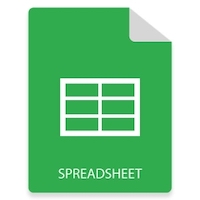
MS Excel fornisce un modo conveniente per conservare e condividere i dati sotto forma di righe e colonne. Più spesso, i file Excel vengono utilizzati per archiviare enormi set di dati con centinaia e migliaia di record. Durante l’utilizzo di file Excel in Python, potrebbe essere necessario leggere i dati da ciascuna cella dei fogli di lavoro. Per raggiungere questo obiettivo, questo articolo mostra come leggere un file Excel in Python. Imparerai come leggere i dati da un singolo foglio di lavoro o da tutti i fogli di lavoro in una cartella di lavoro di Excel.
- Libreria Python per leggere file Excel
- Leggi i dati da un file Excel
- Leggere un foglio di lavoro in una cartella di lavoro di Excel
Libreria Python per leggere file Excel
Per leggere i dati dalle cartelle di lavoro, utilizzeremo Aspose.Cells for Python via Java. È una libreria Python potente e ricca di funzionalità per creare file MS Excel. Inoltre, ti consente di leggere e manipolare file Excel esistenti senza problemi. Puoi scaricare la libreria o installarla usando il seguente comando pip.
pip install aspose-cells
Leggi un file Excel in Python
Prima di iniziare a leggere i dati, diamo una panoramica di come i dati vengono gestiti in un file Excel. Un file Excel è definito cartella di lavoro che funge da contenitore. Ogni cartella di lavoro contiene uno o più fogli di lavoro e ogni foglio di lavoro è composto da un numero di celle. Queste celle sono identificate in modo univoco dalle righe e dalle colonne. Quindi, per leggere i dati da una cella, devi conoscerne l’indice di riga e colonna.
Di seguito sono riportati i passaggi per leggere un file Excel e stamparne i dati in Python.
- Carica il file Excel usando la classe Cartella di lavoro.
- Ottieni il riferimento di WorksheetCollection utilizzando il metodo Workbook.getWorksheets().
- Scorri i fogli di lavoro nella raccolta e in ogni iterazione, esegui i seguenti passaggi:
- Ottieni il riferimento del foglio di lavoro in un oggetto.
- Ottieni il conteggio delle righe e delle colonne di dati nel foglio di lavoro.
- Avvia un ciclo per le righe.
- Avvia un ciclo annidato per le colonne.
- Leggi i dati da ciascuna cella utilizzando il metodo Worksheet.getCells().get(rowIndex, columnIndex).getValue().
L’esempio di codice seguente mostra come leggere un file Excel in Python.
# Load Excel workbook
wb = Workbook("workbook.xlsx")
# Get worksheets collection
collection = wb.getWorksheets()
collectionCount = collection.getCount()
# Loop through all the worksheets
for worksheetIndex in range(collectionCount):
# Get worksheet using its index
worksheet = collection.get(worksheetIndex)
# Print worksheet name
print("Worksheet: " + str(worksheet.getName()))
# Get number of rows and columns
rows = worksheet.getCells().getMaxDataRow()
cols = worksheet.getCells().getMaxDataColumn()
# Loop through rows
for i in range(rows):
# Loop through each column in selected row
for j in range(cols):
# Print cell value
print(worksheet.getCells().get(i, j).getValue(), end =" | ")
# Print line break
print("\n")
Quello che segue è l’output che otteniamo dopo aver eseguito l’esempio di codice sopra.
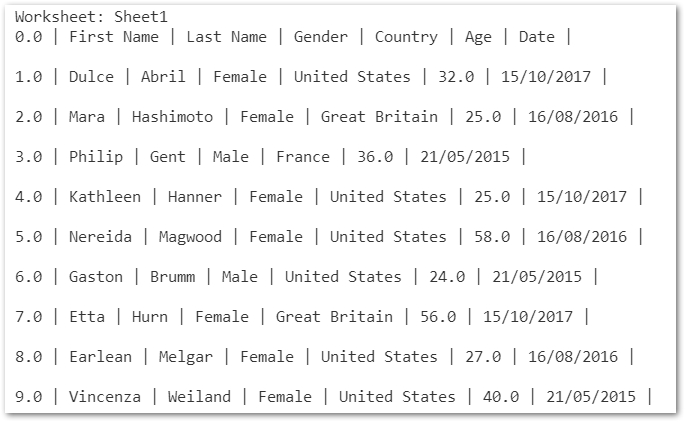
Leggere un file Excel in Python
Leggi un particolare foglio di lavoro in Excel in Python
Puoi anche leggere un particolare foglio di lavoro nel file Excel seguendo i passaggi seguenti.
- Carica il file Excel usando la classe Cartella di lavoro.
- Ottieni il riferimento del foglio di lavoro desiderato utilizzando il metodo Workbook.getWorksheets().get(index).
- Ottieni il conteggio delle righe e delle colonne di dati nel foglio di lavoro.
- Avvia un ciclo per le righe.
- Avvia un ciclo annidato per le colonne.
- Leggi i dati da ciascuna cella utilizzando il metodo Worksheet.getCells().get(rowIndex, columnIndex).getValue().
L’esempio di codice seguente mostra come leggere i dati da un particolare foglio di lavoro in Python.
# Load Excel workbook
wb = Workbook("workbook.xlsx")
# Get worksheets collection
worksheet = wb.getWorksheets().get(0)
# Print worksheet name
print("Worksheet: " + str(worksheet.getName()))
# Get number of rows and columns
rows = worksheet.getCells().getMaxDataRow()
cols = worksheet.getCells().getMaxDataColumn()
# Loop through rows
for i in range(rows):
# Loop through each column in selected row
for j in range(cols):
# print cell value
print(worksheet.getCells().get(i, j).getValue(), end =" | ")
# Print line break
print("\n")
Ottieni una licenza API gratuita
Puoi utilizzare Aspose.Cells per Python tramite Java senza limitazioni di valutazione richiedendo una licenza temporanea gratuita.
Conclusione
In questo articolo, hai imparato a leggere i file Excel in Python. Inoltre, hai visto come leggere i dati da un particolare foglio di lavoro o da tutti i fogli di lavoro in una cartella di lavoro di Excel. Puoi esplorare di più sulla libreria di fogli di calcolo Python utilizzando la documentazione. In caso di domande o domande, non esitare a farcelo sapere tramite il nostro forum.